注:有看过的小伙伴儿,温故而知新哦。

1.移动工具-快速选择图层。
具体操作:个人喜欢按ctrl 鼠标左键单击想要要选的图层,非常快有没有!图层和组按需要进行切换。(勾选自动选择也可以,这样鼠标点哪里选哪里,坏处就是:有时候可能在你不知情的情况下,随便点击就把图层位置移动咯)

2.移动工具-快速框选相邻的图层。
具体操作:按ctrl 鼠标左键画选框

3.移动工具-快速自由选择图层
具体操作:先按ctrl 鼠标左键点选,然后同时按shift加选其他图层。

注:有看过的小伙伴儿,温故而知新哦。

1.移动工具-快速选择图层。
具体操作:个人喜欢按ctrl 鼠标左键单击想要要选的图层,非常快有没有!图层和组按需要进行切换。(勾选自动选择也可以,这样鼠标点哪里选哪里,坏处就是:有时候可能在你不知情的情况下,随便点击就把图层位置移动咯)

2.移动工具-快速框选相邻的图层。
具体操作:按ctrl 鼠标左键画选框

3.移动工具-快速自由选择图层
具体操作:先按ctrl 鼠标左键点选,然后同时按shift加选其他图层。
















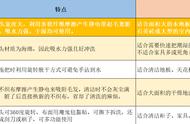
Copyright © 2018 - 2021 www.yd166.com., All Rights Reserved.